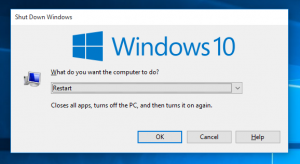यही कारण है कि आपको अभी विवाल्डी ब्राउज़र पर स्विच करना होगा
आजकल, सभी मुख्यधारा के ब्राउज़र एक जैसे दिखते हैं। उनके पास एक बहुत ही सरलीकृत रूप है, बिना किसी गहन अनुकूलन के बुनियादी सुविधाओं का एक बहुत ही सीमित सेट है, छिपे हुए विकल्पों के पीछे आवश्यक सुविधाओं को छिपाते हैं, या पूरी तरह से उनका अभाव है। उनमें से अधिकांश के लिए आपको अपनी इच्छानुसार काम करने के लिए कई ऐड-ऑन स्थापित करने की आवश्यकता होती है। शुक्र है, जब विवाल्डी की बात आती है तो चीजें अलग होती हैं।
विवाल्डी एक क्रोमियम-आधारित ब्राउज़र है जो आपके लिए उस टीम द्वारा लाया गया है जिसने पहले Opera 12 बनाया था। यह वेब ब्राउज़रों की अत्यधिक सरलीकृत दुनिया में स्पष्ट रूप से अधिक उन्नत है। क्लासिक ओपेरा ब्राउज़र अपने समय के लिए वास्तव में क्रांतिकारी उत्पाद था। इसमें ऐसी विशेषताएं थीं जो अन्य ब्राउज़रों के अस्तित्व के बाद के वर्षों तक नहीं थीं। स्पीड डायल, पॉप-अप ब्लॉकिंग, हाल ही में बंद किए गए पेजों को फिर से खोलना, निजी ब्राउज़िंग, टैब्ड ब्राउजिंग, टैब ग्रुपिंग, और कई अन्य जैसे कई विशिष्ट सुविधाओं के साथ यह पहला था। इसके अलावा, मुझे इसके अविश्वसनीय डाउनलोड प्रबंधक को विराम, फिर से शुरू करने की क्षमता और एक डाउनलोड गति संकेतक के साथ याद है। उस युग का कोई भी ब्राउज़र ऐसा कुछ भी पेश नहीं कर सकता था, हालांकि बाद में, उन्होंने इन सुविधाओं की नकल की।
विवाल्डी को ओपेरा 12 से अपनी नवीन प्रकृति विरासत में मिली है। पूरी तरह से ईमानदार होने के लिए, यह एकमात्र आधुनिक ब्राउज़र है जो अपने उपयोगकर्ता को खराब कंप्यूटिंग कौशल वाले साधारण व्यक्ति के रूप में नहीं मानता है। इसकी विशेषताएं और अनुकूलन बस प्रभावशाली हैं, और इसका डिफ़ॉल्ट सेटअप अन्य ब्राउज़रों की तुलना में अधिक विकल्प प्रदान करता है, यहां तक कि अन्य ब्राउज़रों में एक टन एक्सटेंशन स्थापित होने के साथ भी।
यहां वे विशेषताएं हैं जिन्होंने मुझे विवाल्डी पर स्विच किया और फ़ायरफ़ॉक्स और क्रोम को छोड़ दिया। वे ब्राउज़र की सभी कार्यक्षमता को कवर नहीं करते हैं, लेकिन मुझे लगता है कि उनका होना बहुत महत्वपूर्ण है।
अनुकूलन योग्य हॉटकी और त्वरित आदेश
अधिकांश ब्राउज़रों में यही गायब है। हालांकि विवाल्डी आपको इसके कीबोर्ड शॉर्टकट को फिर से जोड़ने का एक आसान तरीका प्रदान करता है, और उन्हें ब्राउज़र में उपलब्ध लगभग किसी भी क्रिया के लिए असाइन करता है! यह सेटिंग> कीबोर्ड में है:
वास्तव में, हर चीज के लिए हॉटकी हैं। आप स्टेटस बार को छिपा सकते हैं (हाँ, इसमें बॉक्स के बाहर एक उपयोगी स्टेटस बार है!), और आप साइड पैनल को सिंगल की स्ट्रोक से टॉगल कर सकते हैं।
यदि यह पर्याप्त नहीं है, तो एक त्वरित आदेश फ़्लाईआउट है, जो न केवल आपको अधिकांश ब्राउज़र तक पहुंचने की अनुमति देता है फ़ीचर नाम टाइप करके सुविधाएँ, लेकिन बुकमार्क, इतिहास प्रविष्टियाँ भी सूचीबद्ध करता है, और सरल अंकगणित का प्रदर्शन कर सकता है गणना!
पेज स्क्रीनशॉट लेने के लिए चार कमांड सहित हर चीज के लिए क्विक कमांड हैं। बीटीडब्ल्यू, उसके लिए स्टेटस बार में एक समर्पित बटन है!
टैब प्रबंधन
फिर भी एक और अत्यंत उपयोगी विशेषता, जो अभी भी क्रोम, एज और फ़ायरफ़ॉक्स के लिए कार्य-प्रगति पर है टैब ग्रुपिंग. विवाल्डी आपको अपने टैब को स्टैक में समूहित करने और टैब स्टैक को उपयोगी तरीके से प्रबंधित करने की अनुमति देता है। आप स्टैक का नाम बदल सकते हैं, आप उसके टैब को बुकमार्क कर सकते हैं, टाइल कर सकते हैं या उन्हें बंद कर सकते हैं, या आप कर सकते हैं टैब को हाइबरनेट करें या उन्हें बाद में लोड करने के लिए सत्र के रूप में सहेजें - ये दोनों भी विवाल्डी की खूबियां हैं।
इनके अलावा, विवाल्डी में एक विज़ुअल टैब साइक्लर शामिल है, जो अनुकूलन योग्य भी है। यह आपका समय बचाता है जब आपके पास बहुत सारे टैब खुले होते हैं, क्योंकि आप आवश्यक टैब को तेजी से देख सकते हैं।
ओपेरा जैसा छवि व्यवहार
खराब गति के साथ कमजोर इंटरनेट कनेक्शन का उपयोग कर ब्राउज़ कर रहे हैं? आप केवल कैश्ड छवियों को सक्षम करके पृष्ठ लोड गति को उल्लेखनीय रूप से बढ़ा सकते हैं। यह निम्नानुसार काम करता है: ब्राउज़र केवल आपके स्थानीय कंप्यूटर पर संग्रहीत कैश से छवियां दिखाएगा, उदा। आपके द्वारा पहले खोले गए पृष्ठों के लिए।
नए वेब पेजों के लिए, विवाल्डी छवियों को तब तक लोड नहीं करेगा जब तक कि आप इसे स्पष्ट रूप से ऐसा करने के लिए नहीं कहते। आप अलग-अलग छवियों पर राइट-क्लिक करके लोड कर सकते हैं।
आप लिंक के बीच से टेक्स्ट कॉपी कर सकते हैं
विवाल्डी आपको हाइपरलिंक के टेक्स्ट भाग को बिना होल्ड किए कॉपी करने की अनुमति देता है ऑल्ट की. हां, पुराने अच्छे ओपेरा 12 की तरह। आप किसी भी वेब पेज पर एक लिंक में कुछ शब्दों का चयन कर सकते हैं और Ctrl+C दबा सकते हैं। चयनित टेक्स्ट आपके क्लिपबोर्ड में होगा।
पृष्ठ क्रियाएं
यह विवाल्डी की एक और अनूठी विशेषता है। पृष्ठ क्रियाएँ आपको प्रकटन फ़िल्टर लागू करने और खुले पृष्ठ पर अतिरिक्त सुविधाएँ जोड़ने की अनुमति देती हैं। आपके पास एक पेज मिनी-मैप हो सकता है, विज्ञापनों को ब्लॉक कर सकता है, फोंट को मोनोस्पेस बना सकता है, फोकस को हाइलाइट कर सकता है, और बहुत कुछ कर सकता है। ये सभी वास्तव में शक्तिशाली और सहायक विशेषताएं हैं।
उपयोगकर्ता इंटरफ़ेस जो आप हमेशा से चाहते थे
शीर्षक टाईटल
आधुनिक ब्राउज़रों में मुझे जिस चीज़ से नफरत है, वह एक लापता शीर्षक पट्टी है। विवाल्डी एकमात्र ऐसा ब्राउज़र है जो ओएस द्वारा प्रदान किए गए मूल शीर्षक बार की अनुमति देता है। इस तरफ
- यह अन्य चल रहे ऐप्स के बीच विदेशी नहीं दिखता है।
- एक नज़र में सक्रिय और निष्क्रिय विंडो में तेज़ी से अंतर करने दें।
अभी भी क्रोम जैसा टाइटल बार चाहते हैं? कोई बात नहीं, यह डिफ़ॉल्ट रूप से सक्षम है, और इसे और भी ट्वीक किया जा सकता है। सेटिंग्स में, आप आसान ड्रैग-एन-ड्रॉप के लिए अतिरिक्त पिक्सेल सक्षम कर सकते हैं।
मेनू पट्टी
मूल शीर्षक पट्टी के अतिरिक्त, आपके पास एक क्लासिक मेनू पंक्ति हो सकती है। यह क्या है कई उपयोगकर्ता ढूंढते हैं. आप Ctrl+M से मेनू लाइन और कॉम्पैक्ट मेनू बटन के बीच स्विच कर सकते हैं।
जंगम टैब बार
विवाल्डी टैब बार को कहीं भी रखने की अनुमति देता है। आप इसे शीर्ष पर रख सकते हैं, या इसे नीचे रख सकते हैं, या बाईं या दाईं ओर टैब रख सकते हैं। यह आप पर निर्भर करता है।
विषयों
आप बाहरी थीम को डाउनलोड किए बिना ब्राउज़र के स्वरूप को अनुकूलित कर सकते हैं। बॉक्स से बाहर, आप खिड़की के फ्रेम पर कोई भी रंग लागू कर सकते हैं, या इसे सक्रिय टैब से उच्चारण रंग चुन सकते हैं।
इसके अलावा, आप समय-आधारित थीम स्विचिंग शेड्यूल कर सकते हैं, या इसे विंडोज़ और मैकोज़ पर सिस्टम रंग मोड परिवर्तनों का पालन कर सकते हैं। आप निर्दिष्ट कर सकते हैं कि किस विषय का उपयोग हल्के और गहरे रंग के दोनों रूपों के लिए किया जाना चाहिए।
पूरी तरह से अनुकूलन स्पीड डायल
विवाल्डी में स्पीड डायल (नया टैब पेज) एक आदर्श तरीके से लागू किया गया है। यह आपके द्वारा देखी जाने वाली वेब साइटों के लिए आपके लिंक को संग्रहीत करने का कार्य करता है। यह आपको विज्ञापन नहीं दिखाता है, यह सुझाई गई सामग्री नहीं दिखाता है, और आपको कुछ भी अतिरिक्त नहीं देता है। आप अनुकूलित कर सकते हैं कि टाइलें कैसी दिखेंगी, कितनी टाइलें दिखानी हैं, और उनके पास कौन से नियंत्रण होने चाहिए।
साथ ही, आप एक से अधिक स्पीड डायल रख सकते हैं और उनके बीच स्विच कर सकते हैं!
समर्पित खोज बॉक्स
मेरे पास बहुत से मित्र नहीं हैं जो एक समर्पित खोज बॉक्स पसंद करते हैं, लेकिन व्यक्तिगत रूप से मैं हमेशा से एक चाहता था। एक समर्पित खोज बॉक्स के लाभों में से एक यह है कि आपके द्वारा टाइप किया गया खोज शब्द हमेशा दिखाई देगा और आसानी से संशोधित किया जा सकता है, भले ही आप किसी भी वेब पेज पर हों। आप असतत खोज बॉक्स से अपनी खोज क्वेरी को तेज़ी से परिशोधित कर सकते हैं। विवाल्डी इसे प्रदान करता है, आप इसे Ctrl + E (या आपके द्वारा सेट किए गए शॉर्टकट) के साथ एक्सेस कर सकते हैं और आप इसके व्यवहार और उपस्थिति को और अनुकूलित कर सकते हैं।
पता बार में पूरा यूआरएल
आप विवाल्डी को एक क्लिक के साथ पूरे पृष्ठ का पता (यूआरएल) दिखाते हैं। यह www और https सहित किसी भी URL भाग को छोटा नहीं करेगा।
मैं ढूँढता हूँ URL भागों को छिपाना बेहद पागल, और मुझे यह देखकर दुख हुआ कि यह बन गया है मुख्यधारा की प्रवृत्ति।
नए टैब में बुकमार्क खोलें
विवाल्डी का बुकमार्क मैनेजर बहुत ही फीचर से भरपूर है। उन विशेषताओं में से एक जिसकी मैं अत्यधिक सराहना करता हूं, यह निर्दिष्ट करने की क्षमता है कि बुकमार्क कैसे खोलें - वर्तमान टैब में या नए टैब में।
पुष्टि से बाहर निकलें
ब्राउजर की सेटिंग में क्लोज विंडो कन्फर्मेशन और एक से अधिक विंडो ओपन होने पर एग्जिट कन्फर्मेशन दिखाने के विकल्प हैं। साथ ही, आप तय कर सकते हैं कि आखिरी टैब बंद होने पर पूरी विंडो बंद हो जाती है या नहीं। ये सभी आसान यूजर इंटरफेस अनुकूलन विकल्प इसे अन्य मुख्यधारा के ब्राउज़र से कहीं बेहतर बनाते हैं। क्या आप कल्पना भी कर सकते हैं गूगल क्रोम इसे लागू करना?
साइड पैनल फीचर के बारे में एक शब्द
विवाल्डी का साइड पैनल शुद्ध सोना है। यह आपको महत्वपूर्ण ब्राउज़र सुविधाओं जैसे डाउनलोड प्रबंधक, बुकमार्क, इतिहास और खुली खिड़कियों की सूची तक पहुंच प्रदान करता है। यह सिर्फ अविश्वसनीय है! लगभग हर सेक्शन में फिल्टर और सर्च होते हैं।
इसके अलावा, इसमें नोट्स शामिल हैं, जिनका उपयोग आप टेक्स्ट के टुकड़े, स्क्रीनशॉट, लिंक, मार्कडाउन के साथ स्वरूपित करने के लिए कर सकते हैं। यह बुकमार्क के लिए एक बहुत ही उपयोगी अतिरिक्त है।
नोट: साइड पैनल बाईं या दाईं ओर हो सकता है, और किसी भी समय हॉटकी के साथ दिखाया या छिपाया जा सकता है (डिफ़ॉल्ट रूप से F4)।
डाउनलोड प्रबंधक
डाउनलोड प्रबंधक विशेष रूप से ध्यान देने योग्य है। विवाल्डी में, यह साइड पैनल का हिस्सा है, इसलिए यदि आप केवल अपने डाउनलोड विवरण की जांच करना चाहते हैं तो आप वर्तमान पृष्ठ से अपना ध्यान नहीं खोते हैं। आपके डाउनलोड से संबंधित सभी जानकारी उपयोगी प्रबंधन विकल्पों और सूची फ़िल्टर के साथ एक नज़र में फिर से दिखाई देती है।
गोपनीयता
विवाल्डी आपको ट्रैक नहीं करता है। ब्राउज़र में टेलीमेट्री शामिल नहीं है, आपका डेटा और ब्राउज़िंग इतिहास नहीं चुराता है। मुझे यह बहुत महत्वपूर्ण लगता है। संदर्भ के लिए, इन पदों को देखें: #1, #2.
मेरे द्वारा उल्लिखित सुविधाओं की यह विस्तृत सूची अभी भी उन सभी अद्वितीय विकल्पों को शामिल नहीं करती है जो विवाल्डी अंतिम उपयोगकर्ता को प्रदान करता है। विवाल्डी में हर कोई अपने उपयोग के मामले में कुछ उपयोगी या विशेष रूप से उपयुक्त पा सकता है।
अद्वितीय और नवोन्मेषी होने के बावजूद, विवाल्डी आधुनिक वेब मानकों के साथ अच्छी संगतता रखता है, और सभी क्रोम एक्सटेंशन का समर्थन करता है। यह क्रोमियम प्रोजेक्ट के लिए संभव है, जो आज कई वेब ब्राउज़रों को शक्ति प्रदान करता है। एक उन्नत कुकी प्रबंधक या विज्ञापन अवरोधक की आवश्यकता है? बस एक एक्सटेंशन इंस्टॉल करें जिसका आप उपयोग करते हैं और आप कर चुके हैं।
मैं अपने प्राथमिक ब्राउज़र के रूप में काफी लंबे समय से विवाल्डी का उपयोग कर रहा हूं, और मैं इसकी विशेषताओं से खुश हूं। विनेरो पर, विवाल्डी रिलीज को नियमित रूप से कवर किया गया है। मैं एक बार फिर आपको सलाह दूंगा कि यदि आपने पहले से नहीं किया है तो इसे आजमाएं। यदि आप हमेशा अपने वर्तमान ब्राउज़र से अधिक चाहते हैं, तो आपको विवाल्डी के साथ जाना चाहिए। इस बात की बहुत अधिक संभावना है कि आप इसे पसंद करेंगे। यह एक सुविधा संपन्न अनुकूलन पावरहाउस है।